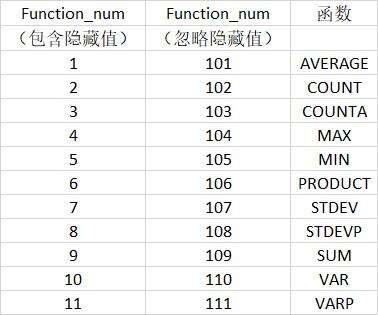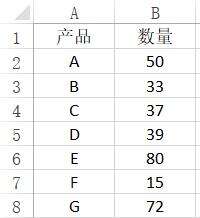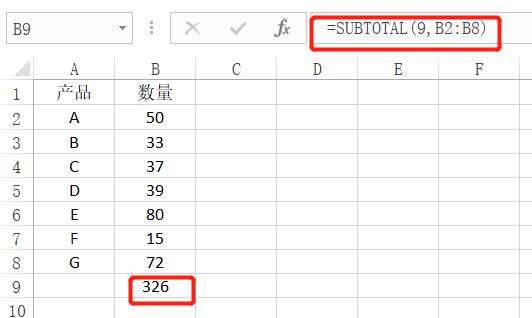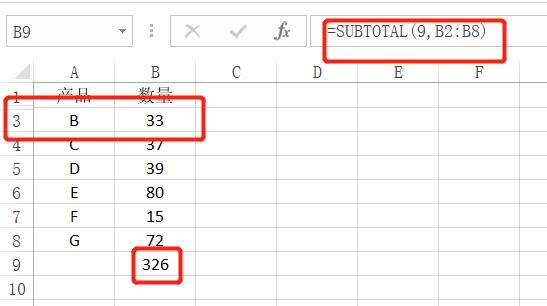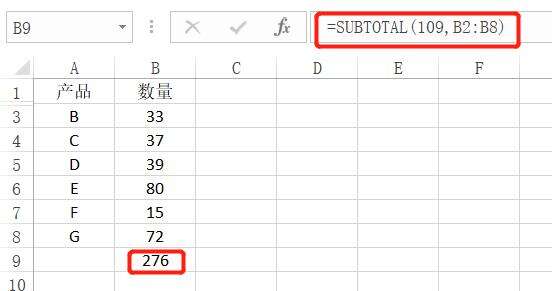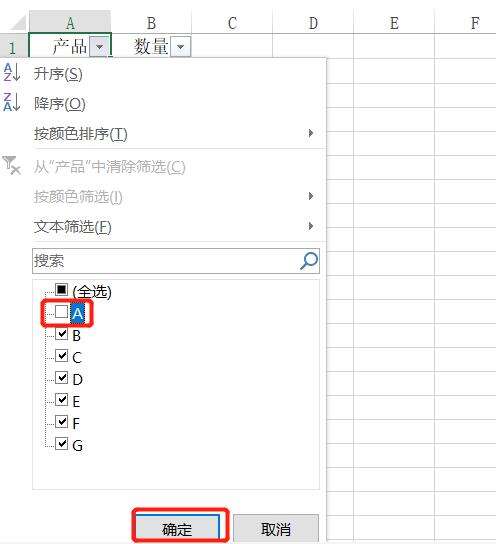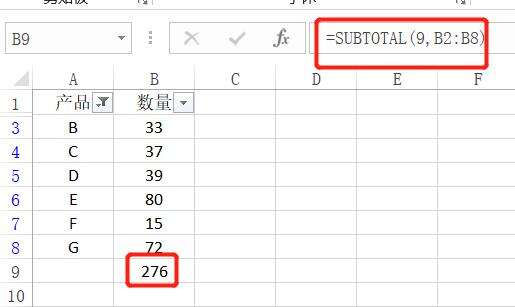excel中subtotal函数的使用方法
办公教程导读
收集整理了【excel中subtotal函数的使用方法】办公软件教程,小编现在分享给大家,供广大互联网技能从业者学习和参考。文章包含531字,纯文字阅读大概需要1分钟。
办公教程内容图文
当区域里面有隐藏行的时候,使用1-11,函数也会将隐藏的值计算进去。如果使用101-111,隐藏行中的值就会被忽略。如果是因为筛选而隐藏,那么函数就不会讲这个隐藏值计算进去。
Ref1为对目标区域的引用,后面的2,3,即为引用多个区域。
下面就来举例说明如何使用。如图,区域里面有对应的产品和数量。
公式1:
=SUBTOTAL(9,B2:B8)
这里要统计总和,就是SUM函数,因此参数要填写9。
这时隐藏产品A所在的行,函数会将隐藏的值也计算进去,因此计算的结果不变。
公式2:
=SUBTOTAL(109,B2:B8)
隐藏了一行的情况下将参数改为109,这时的计算结果就会进行更改了,隐藏的值不会被计算进去。
对这个区域进行筛选,将A进行隐藏。
还是使用公式:
=SUBTOTAL(9,B2:B8)
这时,值里面也不会将隐藏的值计算进去。
办公教程总结
以上是为您收集整理的【excel中subtotal函数的使用方法】办公软件教程的全部内容,希望文章能够帮你了解办公软件教程excel中subtotal函数的使用方法。
如果觉得办公软件教程内容还不错,欢迎将网站推荐给好友。